Maison >Problème commun >Pourquoi ne puis-je pas voir les lignes CAO épaissies ?
Pourquoi ne puis-je pas voir les lignes CAO épaissies ?
- 藏色散人original
- 2023-03-23 14:06:2534105parcourir
La ligne CAD est épaissie et n'est pas visible car la largeur de ligne d'affichage n'est pas activée. La solution : 1. Ouvrez CAD et créez une ligne droite. 2. Sélectionnez la ligne droite et modifiez sa largeur de ligne en "2,0" ; 3. Recherchez le bouton d'affichage de la largeur de ligne et cochez « Activer ».

L'environnement d'exploitation de ce tutoriel : système Windows 10, AutoCAD 2018, ordinateur Dell G3.
Pourquoi ne voyez-vous pas les lignes CAO qui sont épaissies ?
Créez une ligne droite, la largeur de ligne par défaut est la suivante :
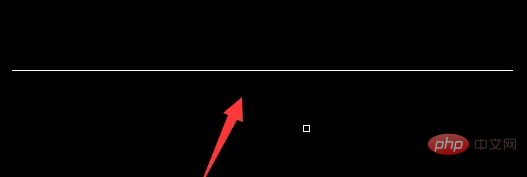
Sélectionnez la ligne droite,
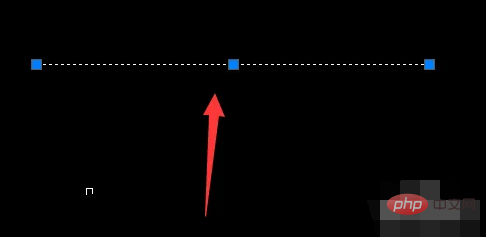
modifiez sa largeur de ligne, réglez-la sur 2,0.
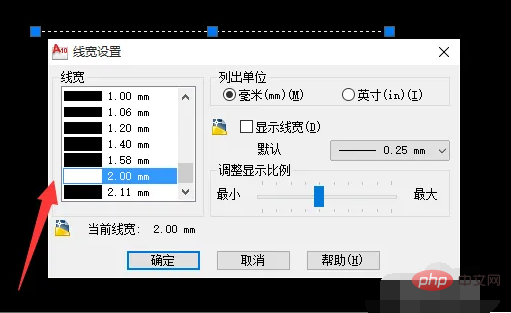
Trouvez la largeur de ligne bouton d'affichage, que ce soit Quelle version se trouve dans le coin inférieur droit.
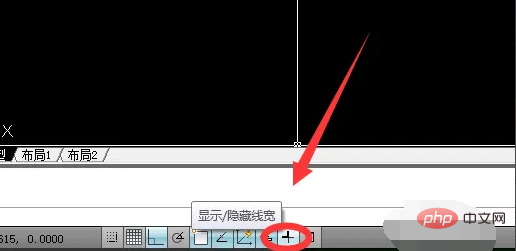
Cliquez avec le bouton droit sur ce bouton et cochez Activer.
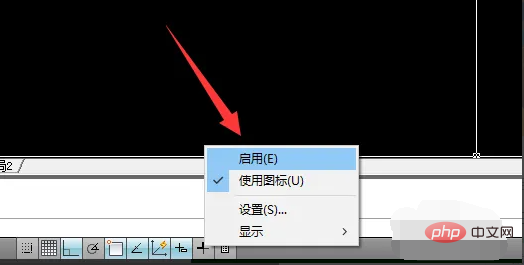
Fait. Les largeurs de lignes visibles semblent élargies.
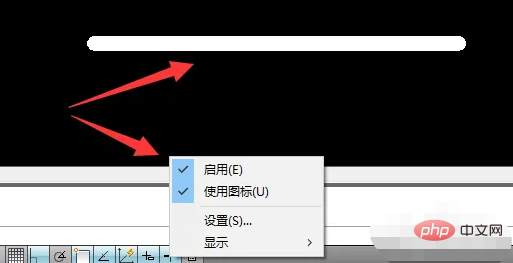
Pour plus de connaissances connexes, veuillez visiter la colonne FAQ !
Ce qui précède est le contenu détaillé de. pour plus d'informations, suivez d'autres articles connexes sur le site Web de PHP en chinois!

